PENDAHULUAN
Bluetooth dapat digunakan untuk mentransfer data antara 2
komputer (meskipun saya belum melihat itu dilakukan). Namun, bluetooth
banyak digunakan untuk menghubungkan perangkat dan periferal (seperti
ponsel dan headset nirkabel, atau ponsel dan komputer untuk sinkronisasi
atau kontak cadangan, hal semacam itu). Rentang kecil (suatu tempat
sekitar 20 meter, saya pikir), tetapi perangkat tidak harus menunjuk
langsung satu sama lain. Ada kegunaan lain juga (beberapa hotel dapat
memungkinkan bluetooth ponsel Anda untuk bertindak sebagai “kunci” untuk
ruangan Anda, karena kamar bluetooth diaktifkan, misalnya). Jenis lain
dari penggunaan yang cukup langka saat ini.
Dalam artikel ini terdapat cara-cara untuk file sharing
baik mengirim dan menerima file dari handphone dan komputer / laptop.
Poses file sharing dari jaringan bluetooth sangat mudah dan tidak
memakan konfigurasi yang lama. Berikut adalah cara-caranya.
Sending File
Langkah-langkah untuk mengirimkan file dari komputer menuju handphone melalui koneksi bluetooth :
1. Cari icon bluetooth pada “Start Up”. Bluetooth yang
sudah terkoneksi dengan komputer maka pada start up akan muncul icon
bluetooth.
2. Klik kanan pada icon bluetooth kemudian pilih “Send a File” guna untuk mengirimkan file ke perangkat handphone.
3. Tunggu sampai komputer menemukan nama bluetooth dari
handphone (jangan lupa saat melakukan pengiriman file ke HP bluetooth
pada HP untuk di aktifkan). Jika perangkat sudah terdeteksi maka tinggal
pilih “Next”.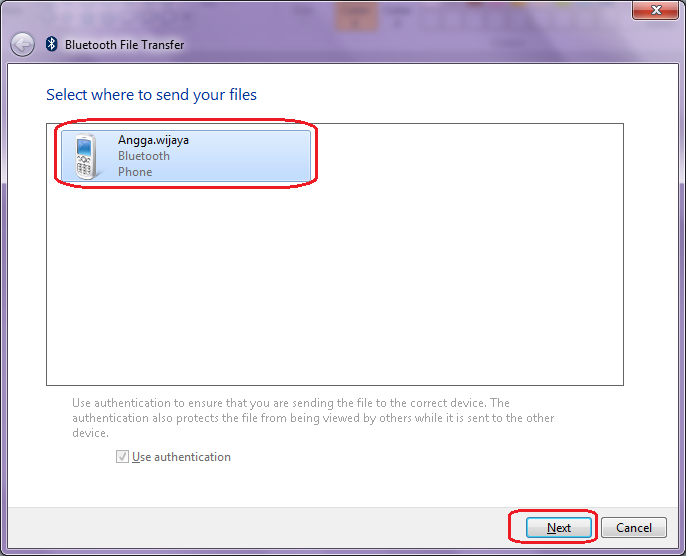
4. Pilih file yang akan dikirimkan dan klik pada pilihan “Browse” (misal:Gambar1), kemudian piih “Next”.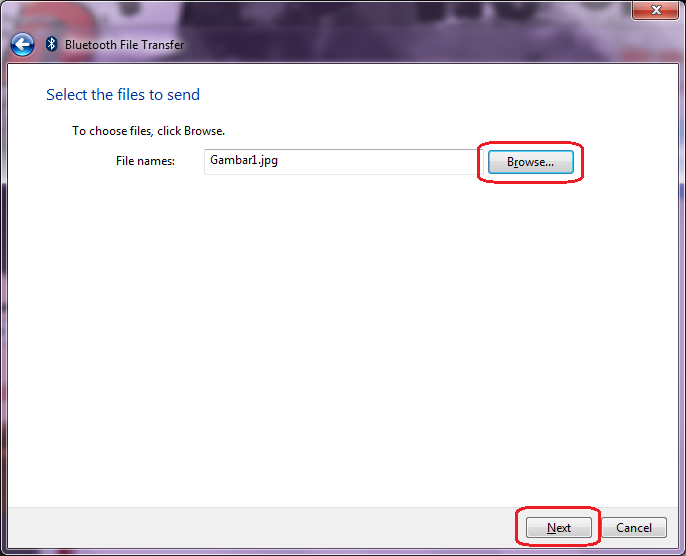
5. Proses pengiriman file dari komputer ke HP sedang
berjalan dan tunggu beberapa menit. (proses pengiriman file juga
tergantung pada kapasitas file yang dikirim, jika file yang dikirim
berkapasitas besar maka proses pengiriman akan lama dibanding file yang
berkapasitas kecil).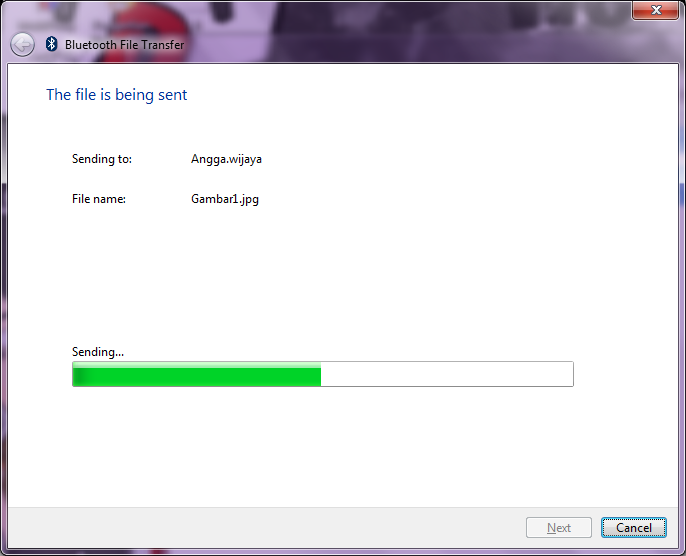
6. File telah berhasil dikirim.^_^
Receive File
Berikut adalah langkah-langkah untuk menerima file dari handphone ke komputer melalui koneksi bluetooth :
1. Cari icon bluetooth pada “Start Up”. Bluetooth yang
sudah terkoneksi dengan komputer maka pada start up akan muncul icon
bluetooth.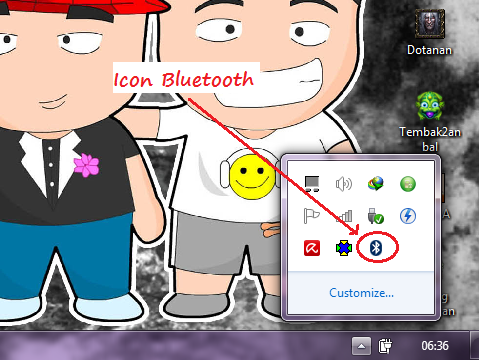
2. Klik kanan pada icon bluetooth kemudian pilih “Receive a File” guna untuk menerima file dari perangkat handphone.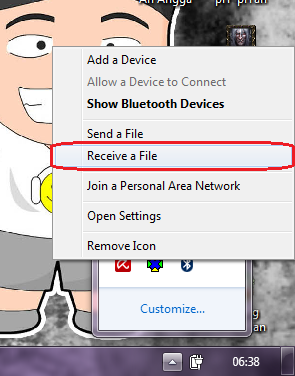
3. Selanjutnya pada handphone pilih file yang akan
dikirimkan (tentu saja proses pengiriman file dari HP menggunakan
bluetooth). Kemudian pada saat proses mengirimkan file dari HP ke
komputer, nanti akan diketahui nama bluetooh komputer. Setelah nama
bluetooth komputer terdeteksi di HP maka tinggal pilih saja nama
komputer tersebut.
4. Proses penerimaan file dari HP sedang berlangsung. Tunggu sampai prosesnya selesai.
5. File telah berhasil diterima di komputer, untuk
penyimpanan file bisa diletakkan dimana saja. Disini saya meletakkan
file yang sudah dikirim tadi di desktop agar pada saat mencari file
tersebut tidak kebingungan. Kemudian pilih “Finish”.
masalahnya dapat dari mana filenya
BalasHapusThanks ya ilmu nya
BalasHapusTerimakasih sangat membantu .
BalasHapuskang/teh akan lebih baik jika font dan warna hurufnya tidak terlalu berlebihan karena tidak terbaca oleh viewers.
BalasHapus